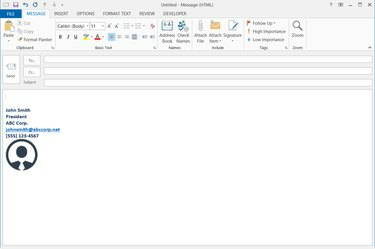
Anda dapat mengubah tanda tangan Anda di email tertentu tanpa memengaruhi tampilan defaultnya.
Kredit Gambar: Gambar milik Microsoft
Daripada menuliskan nama, judul, dan info kontak Anda di bagian bawah setiap email yang Anda kirim, buat tanda tangan di Outlook 2013, 2010 atau 2007 untuk memasukkan informasi Anda dengan dua klik. Tetapkan tanda tangan sebagai default Anda, dan Outlook memasukkannya di setiap pesan baru yang Anda buat. Bahkan jika Anda ingin menyertakan warna, gambar, atau hyperlink, tidak perlu mengetahui HTML -- Outlook menawarkan panel opsi yang membuat penulisan tanda tangan Anda semudah menata teks di Word.
Langkah 1

Buka menu tanda tangan.
Kredit Gambar: Gambar milik Microsoft
Mulai email baru di Outlook, klik tombol "Tanda Tangan" dan pilih "Tanda Tangan" dari menu.
Video Hari Ini
Langkah 2

Mulai tanda tangan.
Kredit Gambar: Gambar milik Microsoft
Klik "Baru" dan masukkan nama untuk tanda tangan Anda. Penerima email tidak akan melihat nama ini -- ini hanya berfungsi untuk membedakan tanda tangan ini dari tanda tangan lain di komputer Anda.
Langkah 3

Masukkan teks tanda tangan.
Kredit Gambar: Gambar milik Microsoft
Ketik tanda tangan Anda dan ubah ukuran, warna, perataan, dan font teks dengan opsi gaya.
Langkah 4

Tambahkan kartu nama.
Kredit Gambar: Gambar milik Microsoft
Tekan "Kartu Bisnis" jika Anda ingin menambahkan kartu nama virtual berdasarkan kontak yang ada di buku alamat Outlook Anda.
Langkah 5

Tambahkan gambar.
Kredit Gambar: Gambar milik Microsoft
Klik ikon "Gambar" untuk menambahkan gambar dari komputer Anda. Agar tanda tangan Anda tidak memakan terlalu banyak ruang, Anda mungkin perlu mengubah ukuran gambar di program lain, seperti Paint, sebelum memilihnya di Outlook.
Langkah 6

Tambahkan tautan.
Kredit Gambar: Gambar milik Microsoft
Klik ikon "Sisipkan Hyperlink" untuk menambahkan tautan ke situs web Anda atau ke alamat email. Sejak 2007, Outlook tidak mendukung penulisan kode HTML secara langsung ke tanda tangan Anda, jadi jika Anda ingin menyertakan tautan, Anda harus menggunakan "Sisipkan Hyperlink."
Langkah 7

Tetapkan tanda tangan default.
Kredit Gambar: Gambar milik Microsoft
Tekan "Simpan" dan kemudian pilih tanda tangan Anda sebagai default untuk pesan baru, atau untuk balasan dan penerusan, jika Anda ingin melampirkannya secara otomatis. Outlook mendukung penggunaan tanda tangan default yang berbeda di setiap akun.
Langkah 8

Buat tanda tangan tambahan.
Kredit Gambar: Gambar milik Microsoft
Tekan "Baru" lagi jika Anda ingin membuat tanda tangan lain.
Langkah 9
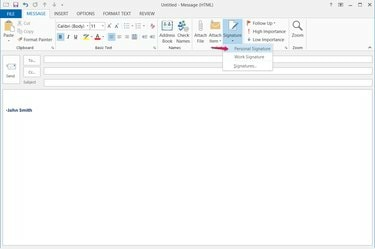
Sisipkan tanda tangan.
Kredit Gambar: Gambar milik Microsoft
Klik "Tanda Tangan" dan pilih salah satu tanda tangan Anda untuk dimasukkan ke dalam email. Tanda tangan default Anda muncul di bagian bawah setiap email baru secara otomatis.
Tip
Jika Anda terbiasa dengan HTML dan ingin mengubah kode tanda tangan Anda dengan tangan, Anda dapat menemukan filenya di direktori "%APPDATA%\Microsoft\Signatures". Tekan "Windows-R" dan masuk ke direktori ini untuk mencapai folder tanda tangan.
Beberapa klien email membungkus baris teks yang panjang, jadi cobalah untuk menjaga setiap baris tanda tangan Anda di bawah 72 karakter untuk menghindari jeda baris yang tidak diinginkan.
Peringatan
Jika Anda mengubah format email menjadi teks biasa, tanda tangan Anda akan kehilangan warna dan gaya lainnya. Biarkan pemformatan email pada default Outlook, HTML, untuk mempertahankan pengaturan ini.



